So fügen Sie Tags in Word ein: 1. Öffnen Sie das Word-Dokument und klicken Sie auf die Option [Einfügen] in der Menüleiste. 2. Klicken Sie auf die Option [Lesezeichen] im Popup-Menü. 3. Geben Sie den Namen des Lesezeichens ein die Option [Hinzufügen].

Öffnen Sie das Word-Dokument, geben Sie den Testtext ein und suchen Sie den Lesezeichenbefehl unter „Einfügen“.
(Empfohlenes Lernen: Java-Kurs)

Geben Sie den Inhalt, den Sie markieren möchten, in das Lesezeichen ein, Sie können ihn hinzufügen und dann bestätigen.
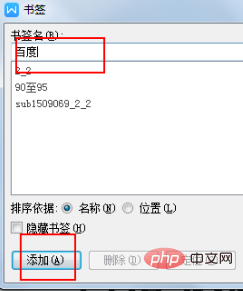
Wenn Sie ein Lesezeichen löschen möchten, wählen Sie das Lesezeichen aus und löschen Sie es.
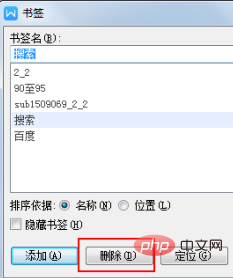
Empfohlenes Grafik-Tutorial: Erste Schritte mit Java
Das obige ist der detaillierte Inhalt vonSo fügen Sie Tags in Word ein. Für weitere Informationen folgen Sie bitte anderen verwandten Artikeln auf der PHP chinesischen Website!
 So ändern Sie die Hintergrundfarbe eines Wortes in Weiß
So ändern Sie die Hintergrundfarbe eines Wortes in Weiß
 So löschen Sie die letzte leere Seite in Word
So löschen Sie die letzte leere Seite in Word
 Warum kann ich die letzte leere Seite in Word nicht löschen?
Warum kann ich die letzte leere Seite in Word nicht löschen?
 Eine einzelne Word-Seite ändert die Papierausrichtung
Eine einzelne Word-Seite ändert die Papierausrichtung
 Wort zu ppt
Wort zu ppt
 Die Seitenzahl von Word beginnt auf der dritten Seite als 1 Tutorial
Die Seitenzahl von Word beginnt auf der dritten Seite als 1 Tutorial
 Tutorial zum Zusammenführen mehrerer Wörter zu einem Wort
Tutorial zum Zusammenführen mehrerer Wörter zu einem Wort
 Tabelle zum Einfügen von Wörtern
Tabelle zum Einfügen von Wörtern




